場合によっては、動画のダウンロードが中断され、ダウンロードされた不完全な動画ファイルをプレビューしたいことがありますか?部分的にダウンロードされたMP4を再生する方法は?部分的にダウンロードされたビデオファイルを開くためのメディアプレーヤーはありますか?この投稿に目を通します。
何らかの理由で、インターネット接続が失われたなど、コンピュータにダウンロードされた動画ファイルが不完全であるか、ダウンロード速度が遅すぎてこの動画をプレビューしたい場合があります。部分的にダウンロードされたMP4を再生する方法は?不完全なMP4やその他のビデオファイルを開くことができるメディアプレーヤーはどれですか?この投稿には2つの方法があります。
Windows PC用の無料のMP4エディターが必要な場合は、ここでMiniToolMovieMakerをお勧めします。
MP4を部分的にダウンロードして再生する方法
方法1–VLCメディアプレーヤー
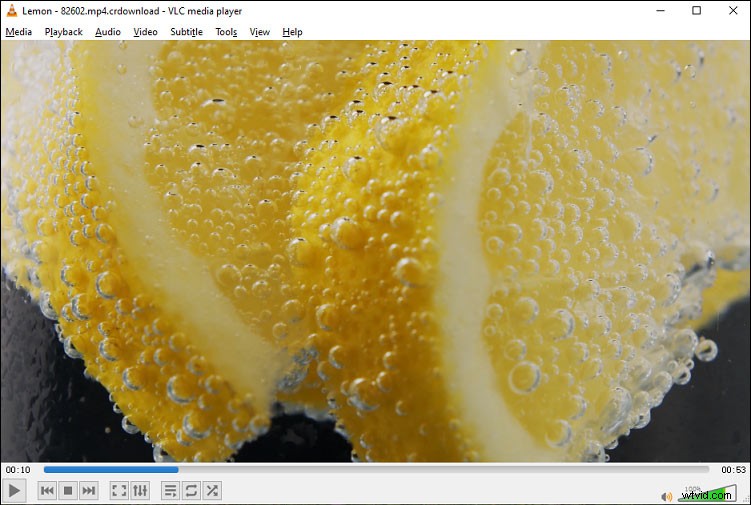
VLCは、Windows、macOS、およびLinux用の無料のオープンソースメディアプレーヤーソフトウェアおよびストリーミングメディアサーバーです。ほぼすべてのメディアフォーマットをサポートし、簡単に開くことができます。 VLCに関しては、ビデオやオーディオの変換など、他のVLC機能についても考えることができます。また、VLCのもう1つの機能は、不完全なビデオファイルを再生できることです。
部分的にダウンロードされたMP4をVLCで再生するにはどうすればよいですか? VLC Media Playerを起動し、mp4.crdownloadファイルをインターフェイスにドラッグするだけで、不完全なMP4ファイルが自動的に再生されます。
方法2–GOMプレーヤー
GOM PlayerはWindowsおよびmacOS用のメディアプレーヤーであり、さまざまなビデオ形式と互換性があり、VOB、AVI、MP4、MKV、FLV、WMV、MOVなどのファイルを再生できます。 GOMPlayerをWindowsPCまたはラップトップで実行すると、ダウンロードされた不完全なビデオファイル、またはダウンロード中のファイル、破損したビデオファイルを再生できます。したがって、部分的にダウンロードされたMP4ファイルを再生することをお勧めします。
方法3– PotPlayer
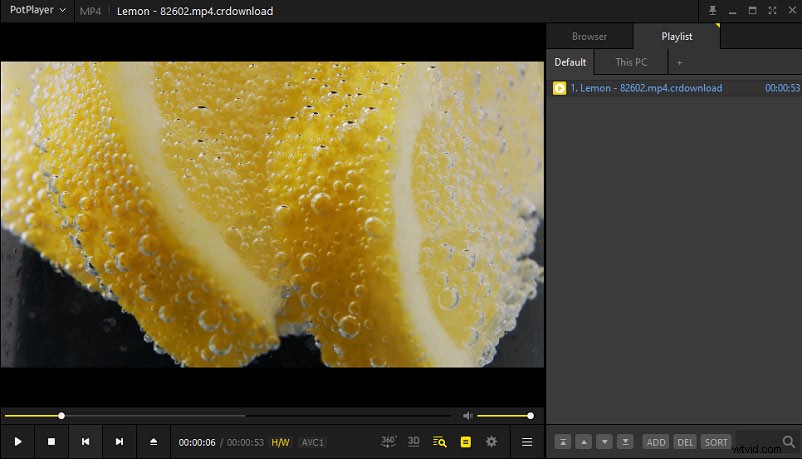
PotPlayerはWindows用のマルチメディアプレーヤーであり、さまざまなメディア形式をサポートしています。このビデオプレーヤーには、さまざまな設定とカスタマイズがあります。たとえば、動画の再生中に、ウィンドウサイズの調整、再生速度の変更、明るさの編集、字幕のフォント、位置の変更などを行うことができます。
部分的にダウンロードされたMP4ファイルをPotPlayerで再生するにはどうすればよいですか?それを開いて、不完全なMP4ファイルをインターフェイスにドラッグするだけです。
注:
部分的にダウンロードされたMP4ファイルがある場合は、mp4.crdownload拡張子が付いていることがわかります。 crdownloadファイルは、部分的にChromeでダウンロードされているか、ダウンロード中か、ファイルのダウンロードに失敗したか、ダウンロードファイルが一時停止されています。
破損したMP4ファイルを修復するための無料のツールが必要な場合は、MiniToolVideoRepairを試してください。この無料のビデオ修復ツールを使用すると、破損したMP4、MOV、M4V、およびF4Vビデオを修復できます。また、GoPro、Sony、Canon、およびその他のデバイスからのビデオを修復したり、ビデオをバッチで修復したりすることもできます。高度な修復機能を使用すると、ひどく壊れたビデオを修復できます。
MiniToolVideoRepairを使用して破損したMP4ファイルを修復する方法は次のとおりです。
1. MiniToolビデオ修復を起動し、[ビデオを追加して修復を開始]をクリックします ボタンをクリックして、MP4ファイルを追加します。
2.修復をタップします 右下のボタン。完了したら、[プレビュー]をクリックしてビデオをプレビューします。
3.次に、[保存]をクリックします 修復したビデオを保存するパスを選択し、[ OK]をクリックします 。
VLC、GOM Player、およびPotPlayerを使用すると、不完全なMP4ファイルを簡単に再生できます。いずれかを選択して試してみてください。また、再生できないまたは破損したMP4ビデオファイルを修復する場合は、MiniToolビデオ修復を試してください。 MP4ファイルを無料で編集するには、MiniToolMovieMakerを試してください。
